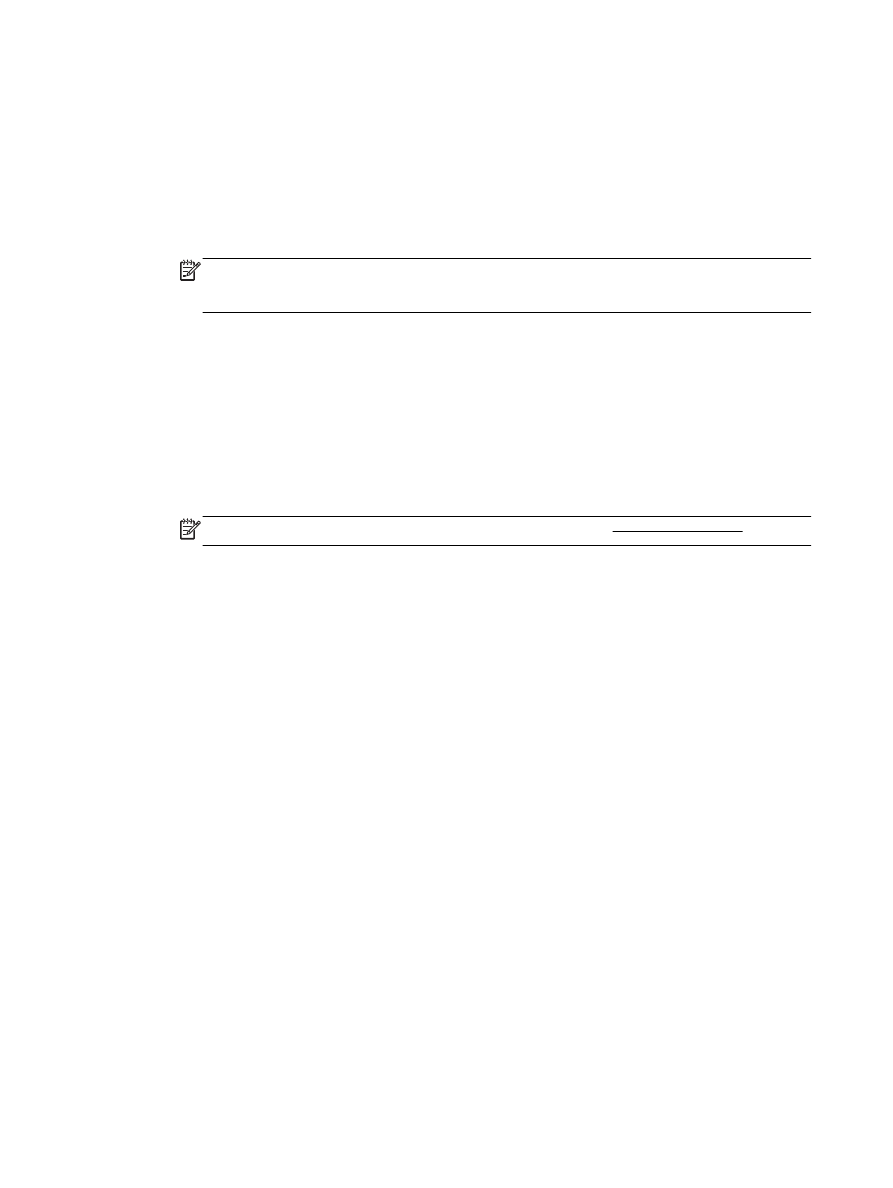
列印品質報告
列印品質問題可能有許多原因:軟體設定、影像檔品質不佳,或是列印系統本身。 如果您對列印品質不
滿意,列印品質診斷頁可以協助您判斷列印系統是否運作正常。
列印列印品質報告
1.
從印表機控制台,碰觸設定。
2.
觸碰報告。
3.
碰觸列印品質報告。
80 第 10 章 解決問題
ZHTW
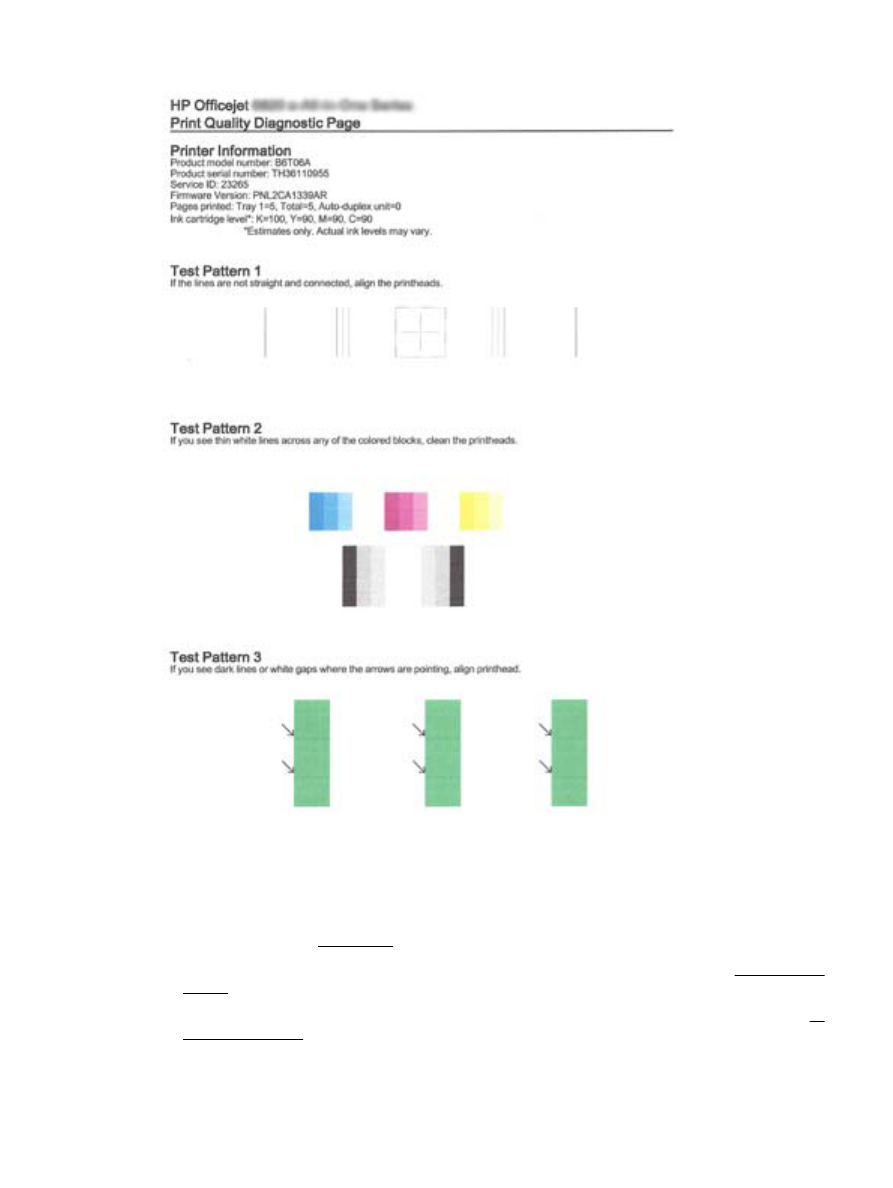
頁面如有瑕疵,請按下列步驟進行:
1.
如果列印品質報告顯示褪色的、不完全的、有條紋的或遺漏的彩色橫條或圖樣,請檢查墨水匣的墨
水是否已耗盡,並更換對應彩色橫條或彩色圖樣有瑕疵的墨水匣。 如果沒有墨水已耗盡的墨水匣,
請取出並重新安裝所有墨水匣,確定墨水匣都已正確安裝。
除非您已準備好新的墨水匣,否則不要取出墨水耗盡的墨水匣進行更換。 如需有關如何安裝新墨
水匣的資訊,請參閱更換墨水匣。
2.
如果「測試樣式 1」中的線條不直且未連接,請校正印表機。 如需詳細資訊,請參閱維護列印頭及
墨水匣。
3.
如果在「測試樣式 2」的任何彩色區塊中出現白色線條,請清潔列印頭。 如需詳細資訊,請參閱維
護列印頭及墨水匣。
ZHTW
瞭解印表機報告 81
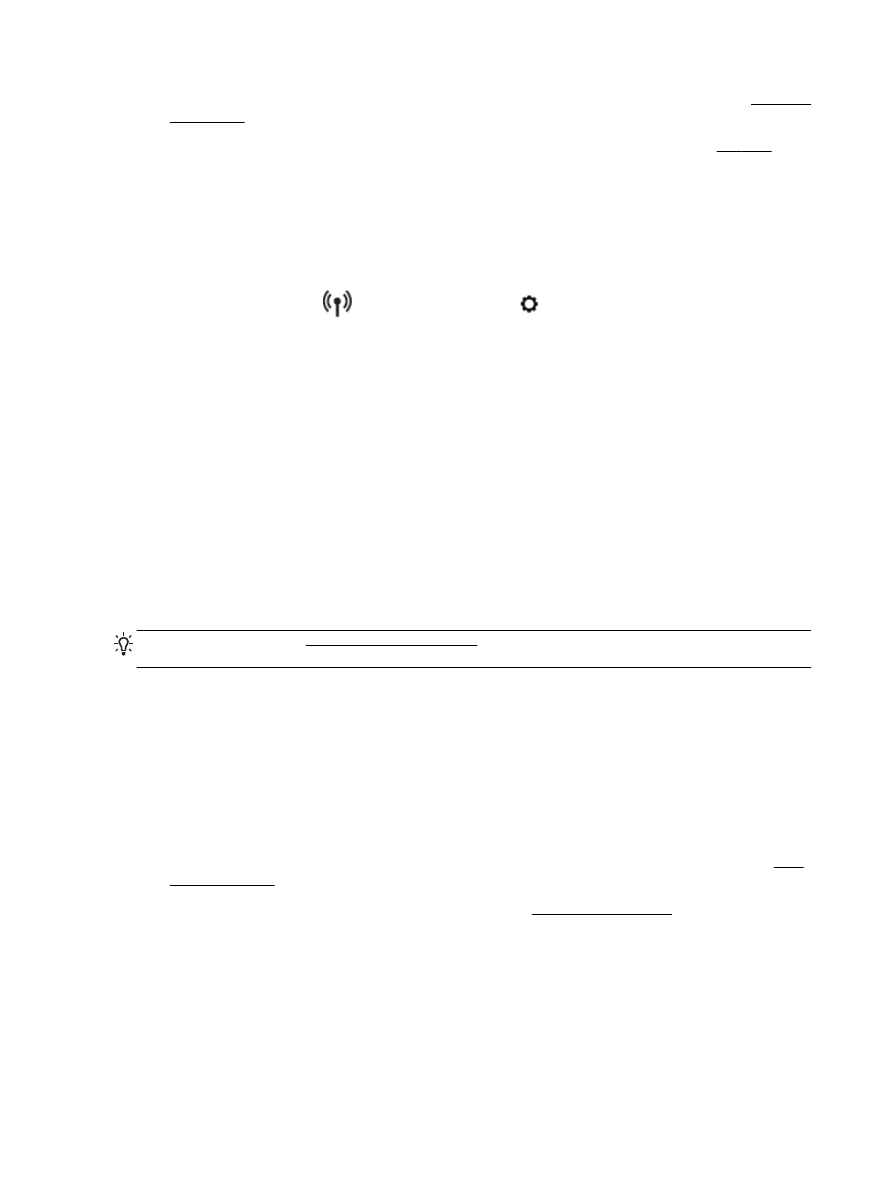
4.
如果看到白色或黑色的箭號指向「測試樣式 3」,請校正列印頭。 如需詳細資訊,請參閱維護列印
頭及墨水匣。
5.
如果上述步驟全都毫無幫助,請洽 HP 支援以更換列印頭。 如需詳細資訊,請參閱 HP 支援。